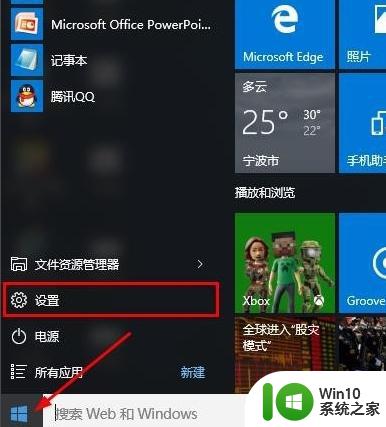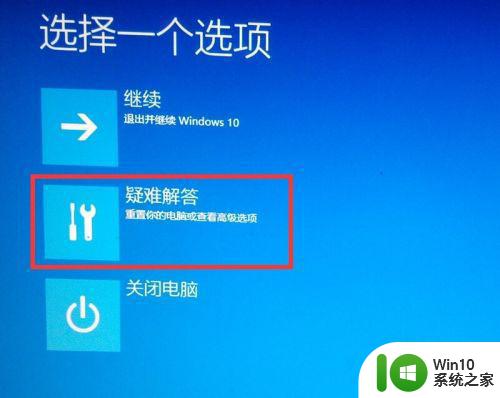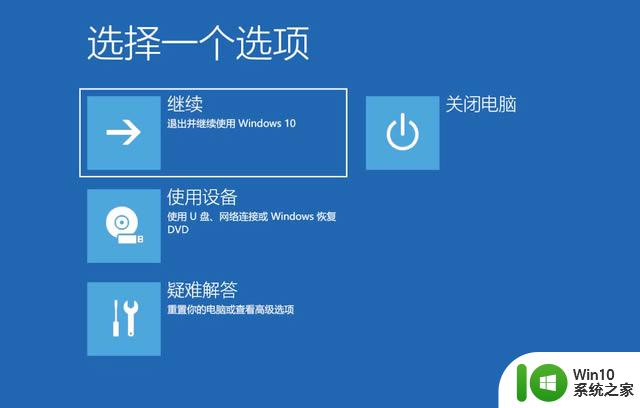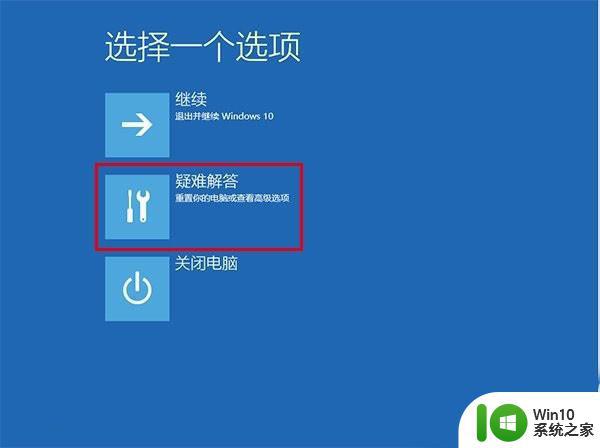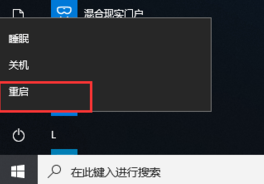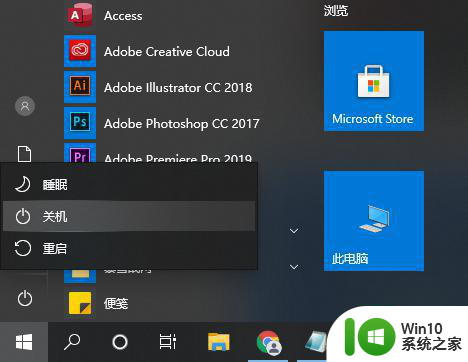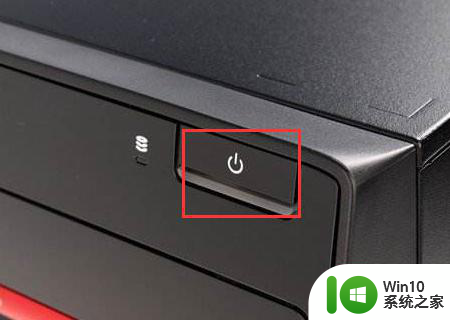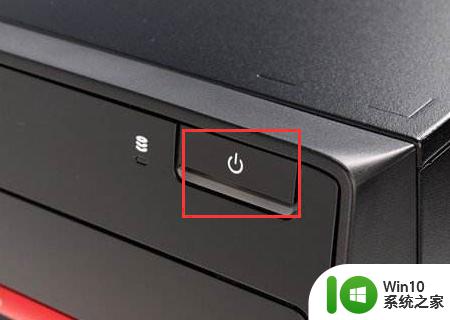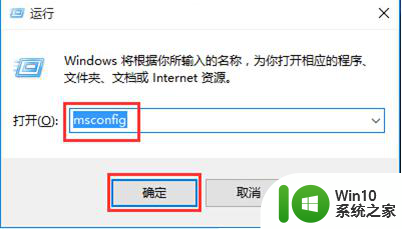windows10安全模式下如何修复系统故障 windows10进入安全模式后如何进行系统修复操作
更新时间:2023-06-09 13:54:10作者:xiaoliu
windows10安全模式下如何修复系统故障,随着时间的推移,电脑系统可能会出现各种故障,如蓝屏、死机、无响应等,而Windows 10提供了安全模式,可以让用户进入一个安全的环境进行修复操作。在安全模式下,系统只会加载最基本的驱动程序和服务,不会加载其他应用程序和软件。那么在Windows 10安全模式下如何修复系统故障呢?本文将会为您提供解决方案。
具体方法:
1、按住快捷键"win+r"打开命令窗口,在窗口中输入"MSConfig"进入系统配置
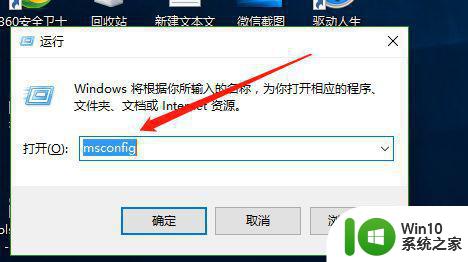
2、在系统配置中选择"引导"中的"安全引导-最小"重启计算机即可
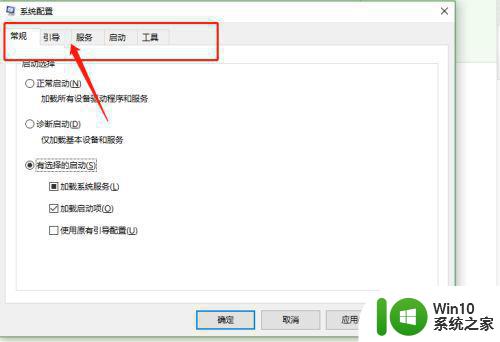
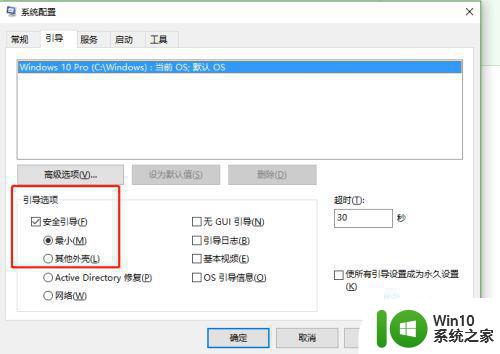
方法二:1、在windows10中点击开始菜单中的电源,在点击重启的同时按住shift键
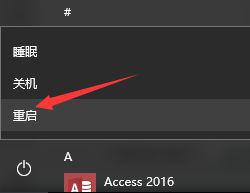
2、在打开的窗口中选择"疑难解答-高级选项"
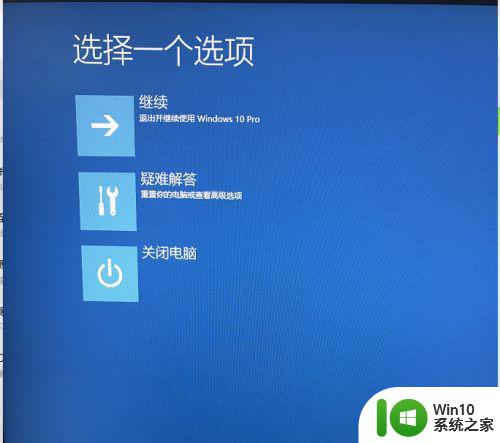
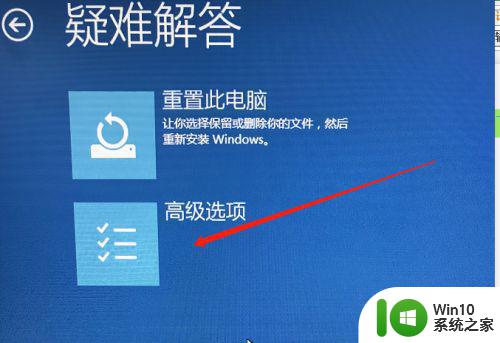
3、在高级选项窗口中选择"启动设置"最后点击"重启即可进入Windows10中
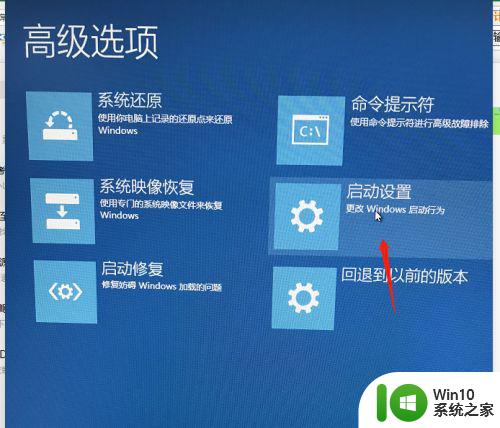
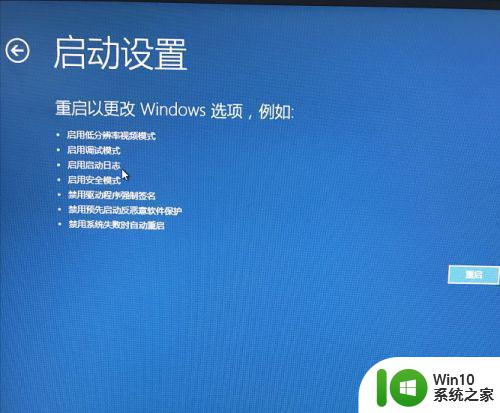
以上就是Windows 10安全模式下如何修复系统故障的全部内容,若您遇到此类问题,可根据本文提供的方法来解决,希望对您有所帮助。